2021-04-28 11:31:02 • Обновлено: Фото/Видео/Аудио решения • Проверенные решения
Возможно, вы любите записывать видео во время отпуска или просто тогда, когда вы сидите вместе с членами семьи. В большинстве случаев вы сталкиваетесь с проблемой размытых видео, которые мешают вам поделиться ими. Однако не стоит переживать. Есть несколько способов, которыми вы можете исправить размытое видео на Android или iPhone.
Почему видео на мобильном телефоне размытые
Есть несколько причин размытия видео на ваших устройствах Android.
- Вы снимаете клип на высокой скорости. Следовательно, исходные видео сами по себе не понятны.
- Вы неправильно держите мобильное устройство при съемке определенного клипа.
- Отсутствие должной яркости доставляет массу неудобств. Возможно, вам придется поискать идеи о том, как исправить размытое видео на Android.
- Когда вы снимаете видео с настройками низкого разрешения, пиксели недостаточно резкие.
Почему видео с iPhone на Android такое размытое?
1. Разница в пикселях
Плотность пикселей на двух устройствах разная. На большинстве устройств Android размер пикселя видео составляет около 720p или 480p, а на iPhone - около 1080p.
Эта разница может привести к отсутствию надлежащего сжатия и размытию видео. Возможно, вам придется искать ответ, чтобы исправить качество.
2. Возможно, я использовал текстовые сообщения MMS
Если вы используете текстовые сообщения MMS для отправки видео на телефон Android, они, как правило, становятся размытыми. MMS сначала снижает общее качество фотографий, а затем передает их. В конечном итоге процесс даст вам нечеткий вид.
3. Видео не загружаются должным образом из облачной службы
В большинстве случаев вам нужно загружать общие видео с облачной платформы. Существует множество рисков, которые вызывают размытие видео. Вам нужно выбрать подлинное качество видео и загрузить видео на облачную платформу.
Как исправить размытые видео на телефоне Android
Если вы переносите видео на свое устройство Android и обнаружили, что оно довольно размытое, вы можете найти различные решения ниже.
Метод 1. Используйте Wondershare Repairit Video Repair
Если вы хотите исправить размытые видео на своем телефоне iPhone, вам может помочь Wondershare Repairit Video Repair. Он отлично работает в вашей компьютерной системе, чтобы исправить размытые видео, вызванные повреждением. Возможности графического интерфейса этого инструмента позволяют использовать его в полной мере, даже если вы новичок.
Это программное обеспечение предоставит вам возможность эффективно сохранять восстановленные файлы в предпочтительных каталогах по вашему выбору. Нет ограничений на длину и размер файла. Перед ремонтом вам просто нужно перенести поврежденные видео на компьютер с Windows или Mac.
Шаг 1. Добавьте поврежденные видео
Действия по восстановлению поврежденных видео очень просты. Сначала добавьте свои видео, нажав кнопку «Добавить».

Шаг 2. Запустите восстановление видео.
Теперь вы можете нажать кнопку «Восстановить» в интерфейсе. Программа автоматически запустит процесс восстановления.

Шаг 3. Просмотрите и сохраните файл.
Наконец, вы можете предварительно просмотреть восстановленный файл, прежде чем сохранять его в безопасном месте. Эта функция позволяет вам проверить качество ремонта . Теперь сохраните файлы в своей компьютерной системе.

Метод 2. Используйте приложения для обмена сообщениями.
Используя сторонние приложения для обмена сообщениями, вы можете легко решить проблему размытого видео. Благодаря этим приложениям вы можете избежать проблем с размытием видео. Здесь у вас также есть возможность отредактировать видео по вашему выбору перед его отправкой.
Шаг 1. Выберите видео, которое вы хотите отправить через приложение для обмена сообщениями.

Шаг 2. Отредактируйте видео по своему усмотрению и отправьте его на устройство Android.
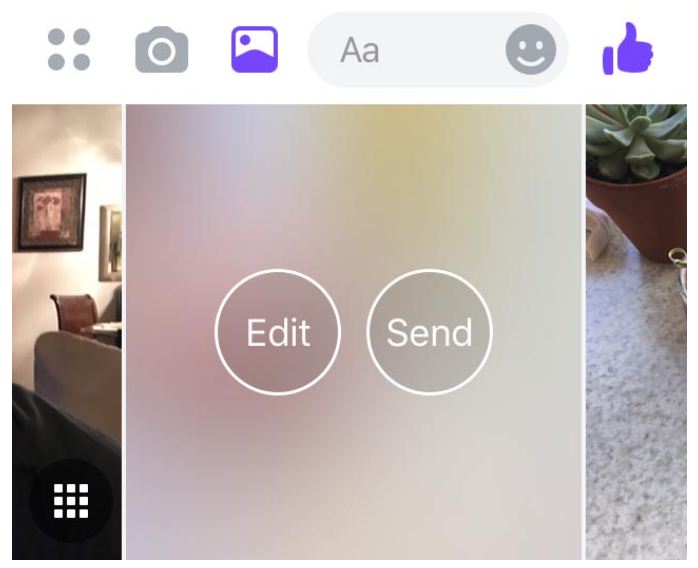
Метод 3: загрузка видео из iCloud
iCloud - один из самых эффективных сервисов, представленных на мобильных телефонах iOS. Это позволяет вам делиться своими видео. Таким образом, вы можете загружать вырезки в стандартном формате через облачный источник и скачивать их где угодно. Во время передачи не будет никаких проблем с разрешением или размером видео.
Шаг 1. Создайте статическую ссылку на видео по вашему выбору с вашего iPhone.
Шаг 2. Выберите людей, с которыми вы хотите поделиться определенным видео, и нажмите кнопку «Отправить».
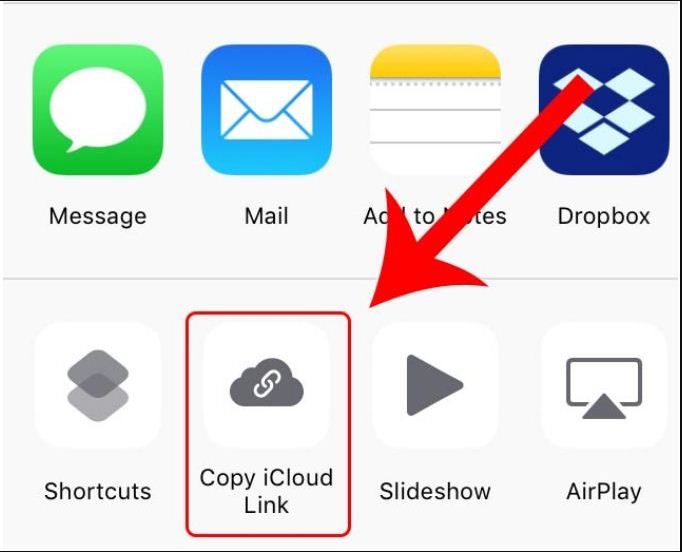
Метод 4. Используйте электронную почту для отправки видео
Если вы хотите получать на iPhone видео хорошего качества, снятые через Android, важно использовать правильную электронную почту. С помощью электронной почты вы можете загружать видео в высоком разрешении. Вы можете скачать видео большого размера на свой iPhone и смотреть его без проблем.
Шаг 1. Загрузите видео на свою электронную почту прямо через свой мобильный телефон Android.
Шаг 2. Выберите правильное разрешение видео, а затем загрузите его прямо на свой iPhone.
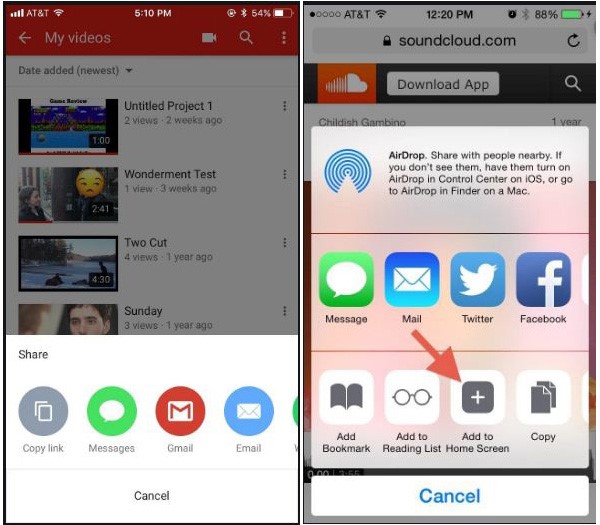
Метод 5: используйте Dropbox
Вы можете загружать видео в Dropbox через свой мобильный телефон Android на ходу. Эта функция также поможет вам сэкономить место на мобильном телефоне. Более того, вы даже можете загрузить такое же качество видео на свой iPhone и посмотреть его несколько раз в автономном режиме.
Шаг 1. Загрузите видео
На начальном этапе загрузите видео со своего мобильного телефона Android в Dropbox.
Шаг 2. Загрузите видео
Теперь вы можете скачать высококачественное видео из Dropbox прямо на свой iPhone и наслаждаться им.
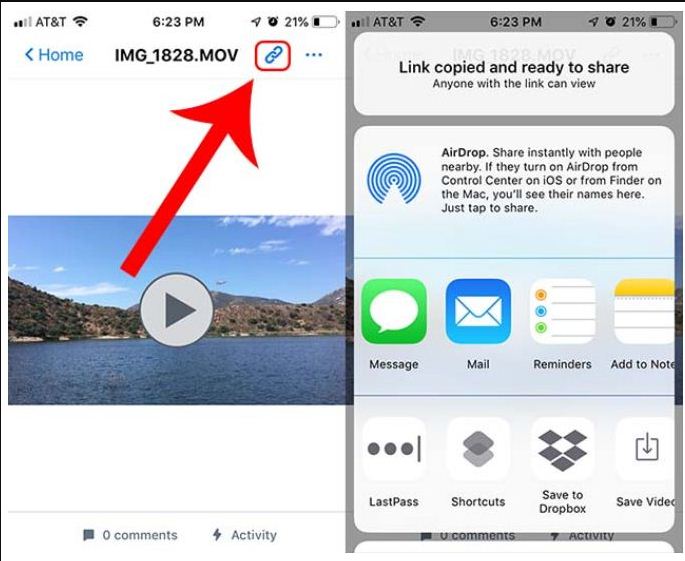
Как предотвратить размытие видео
Существуют различные упреждающие способы исправить размытое видео на Android и iPhone. Они экономят ваше время и предоставляют видео отличного качества. Вы можете мгновенно поделиться ими с друзьями или опубликовать их на нескольких веб-порталах социальных сетей.
Но ждать. Прежде чем мы дойдем до конца, давайте рассмотрим несколько советов, как избежать размытых видео.
1. Используйте правильные фильтры
Во-первых, важно использовать активные фильтры на вашей камере при съемке видео. Это помогает вашему видео избежать зернистых эффектов .
2. Запишите видео в высоком качестве
Вы должны записывать все видео в высоком качестве. Съемка видео в высоком качестве, например в формате 720p, 1080p или Ultra HD, обеспечивает кристально чистое, реалистичное изображение. Тем более, что качественное видео будет удобнее сжимать без потери разрешения.
3. Очистите объектив камеры.
Если вы не хотите, чтобы видео было размытым, вы должны тщательно протереть объектив камеры. Эта функция поможет вам захватывать подходящие источники света и создавать четкие видео.
Заключительные слова
Если вы хотите получить правдивые ответы о том, как исправить размытые видео, есть несколько способов помочь вам в этом. Более того, вы даже можете предпринять упреждающие меры, чтобы ваши видео в первую очередь не стали размытыми. Если вы обнаружите, что видео сломано или повреждено, Wondershare Repairit Video Repair - надежный инструмент для вас.
Исправление проблем медиа файла
- Восстановление & Ремонт Фотографий
- Восстановление & Ремонт Видео
- Восстановление & Ремонт Аудио
- Восстановление & Ремонт Камеры







Дмитрий Соловьев
Главный редактор